Utilisez New Relic pour monitorer de manière transparente les données du framework Open Cybersecurity Schema (OCSF). Vous bénéficierez d'une visibilité complète sur les données liées à la sécurité provenant de plusieurs sources pour faciliter la détection des menaces, la réponse aux incidents et la conformité.
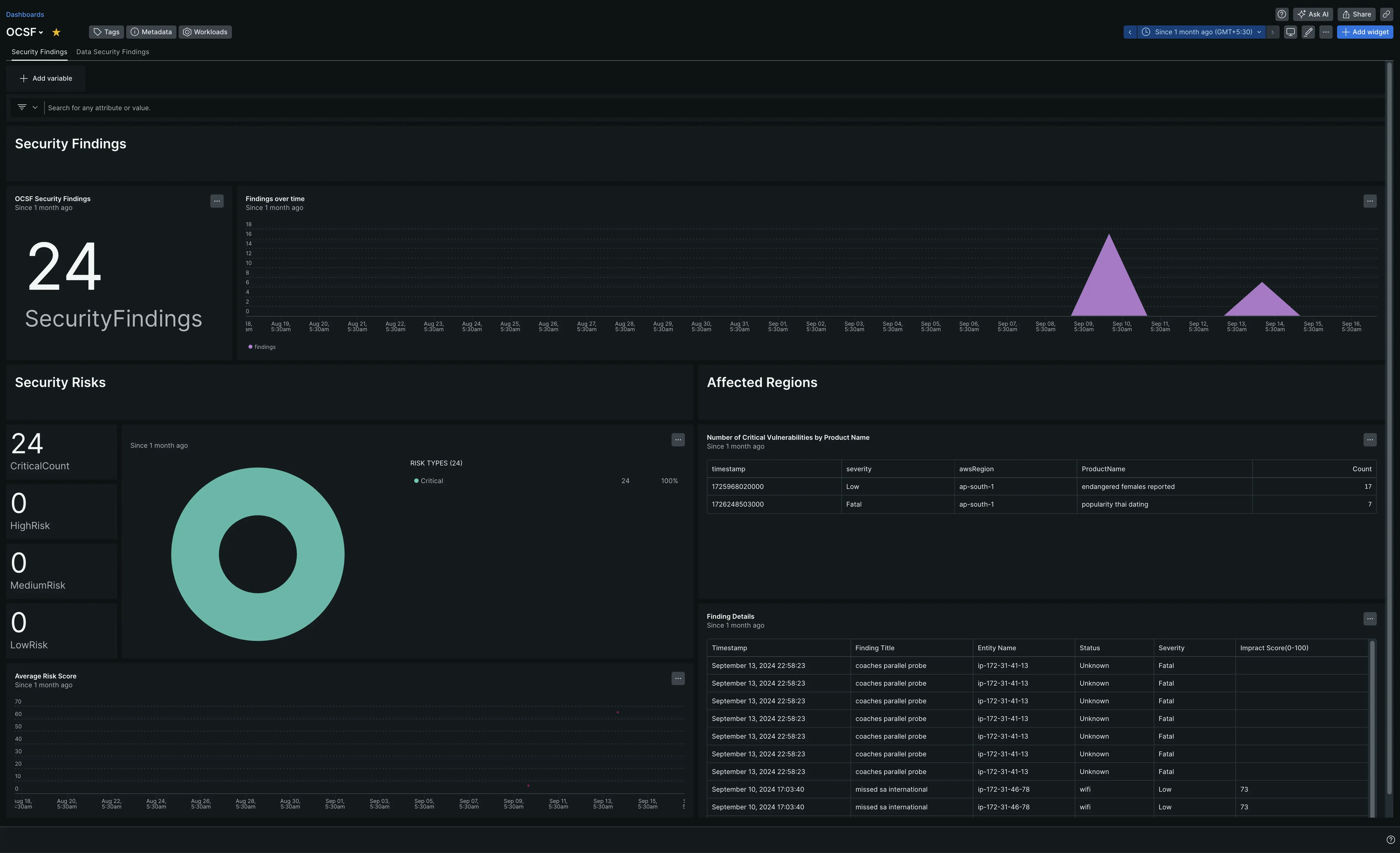
Après avoir configuré notre intégration OCSF, visualisez vos données dans un dashboard dès la sortie de la boîte.
Configurer l'intégration OCSF
Suivez les étapes suivantes pour configurer l’intégration OCSF :
Installer l' agent d'infrastructure
Pour utiliser l’intégration OCSF, vous devez également installer l’agent d’infrastructure sur le même hôte. L'agent infrastructure monitore l'hôte lui-même, tandis que l'intégration que vous installerez à l'étape suivante étend votre monitoring avec des données spécifiques à OCSF.
Activer l'intégration OCSF avec nri-flex
Créez un fichier nommé
nri-ocsf.ymldans le répertoire d'intégration :bash$touch /etc/newrelic-infra/integrations.d/nri-ocsf.ymlAjoutez le snippet suivant à votre fichier
nri-ocsf.ymlpour permettre à l'agent de capturer les données OCSF :integrations:
- name: nri-flex
config:
name: ocsfExample
global:
base_url: http://ip-address:PORT
headers:
accept: application/json
apis:
- event_type: ocsfSampleEvent # use this name to query the data url: /customEndpoint # endpoint with OCSF data
- event_type: ocsfCustomEvent1
url: /customEndpoint2
Redémarrez l'agent New Relic Infrastructure
Utilisez les instructions de notre documentation sur l’agent d’infrastructure pour redémarrer votre agent d’infrastructure. Voici une commande qui devrait fonctionner pour la plupart des gens :
$sudo systemctl restart newrelic-infra.serviceTrouvez vos données
Vous pouvez utiliser notre modèle dashboard prédéfini pour monitorer les métriques de votre application OCSF. Suivez ces étapes pour utiliser notre modèle dashboard prédéfini :
Allez à one.newrelic.com > All capabilities > + Integrations & Agents.
Sélectionnez Dashboards pour accéder aux ressources prédéfinies.
Recherchez OCSF et sélectionnez le dashboard.
Pour intrumenter le quickstart OCSF et voir les métriques et les alertes, vous pouvez également suivre notre page quickstart OCSF en cliquant sur le bouton Install now.
Voici un exemple de requête NRQL pour afficher le temps de disponibilité du maître OCSF :
SELECT * FROM ocsfSampleEvent
Quelle est la prochaine étape ?
Pour en savoir plus sur la création de requêtes NRQL et la génération de dashboards, consultez ces documents :
Introduction au générateur de requêtes pour créer des requêtes basiques et avancées.
Introduction au dashboard pour personnaliser votre dashboard et effectuer différentes actions.
Gérez votre dashboard pour ajuster votre mode d'affichage ou pour ajouter plus de contenu à votre dashboard.